发布时间:2022年04月15日 02:50:18分享人:販傻来源:互联网22
光影魔术手怎么新建空白图片――简介
光影魔术手是一款功能强大的图像处理软件,通过这篇经验,教教大家如何使用光影魔术手新建图片,希望能够帮助到大家。
光影魔术手怎么新建空白图片――工具/原料
光影魔术手
光影魔术手怎么新建空白图片――光影魔术手新建图片
光影魔术手怎么新建空白图片 1、
打开光影魔术手,我们可以使用其中的一些功能来新建一些图片,然后我们将新建的图片进行保存(纯色图片等等)。
如图,是新建的一张纯黑色的图片。
光影魔术手怎么新建空白图片 2、
可以通过几种方式来新建空白的图片。
第一种就是通过“工具”-“多图边框制作”制作。
光影魔术手怎么新建空白图片 3、
打开“多图边框制作”之后,我们就可以选择“新建空白图”来新建空白图片了。
光影魔术手怎么新建空白图片 4、
然后输入图片的大小以及其他的信息完成新建。
光影魔术手怎么新建空白图片_空白图
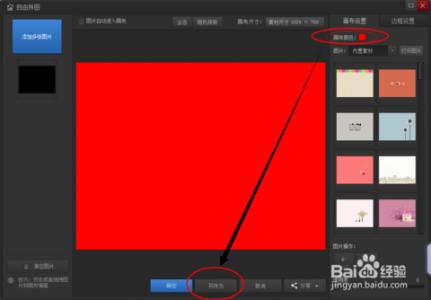
光影魔术手怎么新建空白图片 5、
第二种方法就是通过“拼接”功能来新建图片了。
点击“拼接”-“自由拼图”来新建图片。
光影魔术手怎么新建空白图片 6、
然后在自由拼图的窗口中,选择画布的颜色和其他的信息来完成新建即可。
新建好了就点击下方的“另存为”进行保存。
爱华网本文地址 » http://www.413yy.cn/a/8104330103/243940.html
更多阅读

光影魔术手的简单易用给我们处理图片带了方便,但是如果你学会了一些使用技巧的话会让你的工作事半功倍,今天几分钟网就教你 如何使用光影魔术手的这些小技巧吧。很抱歉,视频数据暂时无法显示光影魔术手——如何使用小技巧——工具/原

光影魔术手抠图教程——简介在光影魔术手这个软件中,抠图还是非常简便的!而且有多种方式!那么具体怎么操作呢?下面我就分享一下光影魔术手抠图教程:光影魔术手抠图教程——工具/原料光影魔术手软件电脑光影魔术手抠图教程——方

光影魔术手怎么用教程——简介光影魔术手是一款更为轻便的照片处理软件!相对于Photoshop等软件,更为简便易用!可能对于新手,这款软件还是有点生疏,下面我就把这个款软件详细使用方法都详细介绍一下!我用的版本是4.4.1.304版本!下面就开始分

简单塑造非主流情景制作非主流的背景情景其实并不困难,下面四步做好了,效果一定会让你意外。第一步、首先反转片负冲第二步、然后使用柔光镜2次第三步、接着锐化2次第四步、最后用光影魔术手Lomo风格,具体数值自己调整.

-------------------------------------------------------一、我的图片我作主 用好水印功能-----------------------------------------------在自己的数码照片上加上水印,既能体现个性,又可保护版权,在Photoshop中使用水印非常麻烦。
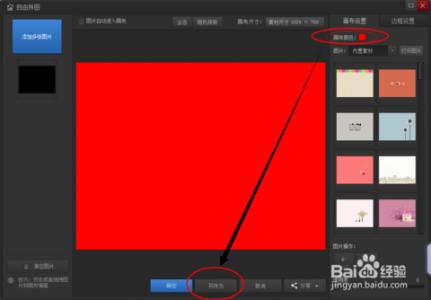
 爱华网
爱华网



